今天,朋友传来EXCEL文件,内有两张工作表,一张是按照日期记录的商品销量,另一张是按月统计的模板,请帮忙统计每种产品的月销量。
商品销量记录表:
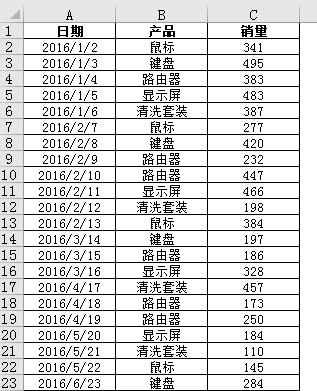
按月统计的模板:
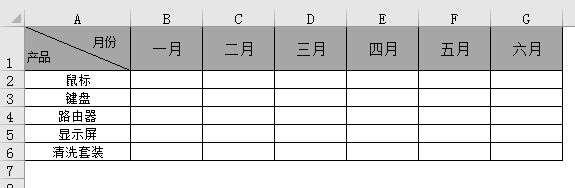
关键操作第一步:TEXT函数建立辅助列
在日期列前插入辅助列,在A2单元格输入公式“=TEXT(B2,”[dbnum1]m月”)”,将日期转换为月份,此月份的格式与统计模板中月份的格式一致。
结果如下:
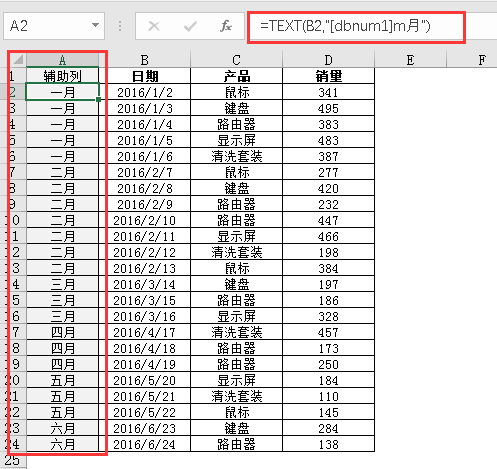
第二步:SUMIFS函数
按月统计的模板,在B2单元格输入公式:“=SUMIFS(记录!$D$2:$D$24,记录!$C$2:$C$24,Sheet1!$A2,记录!$A$2:$A$24,Sheet1!B$1)”,像下向有填充,即可得到所有产品各月的销量。
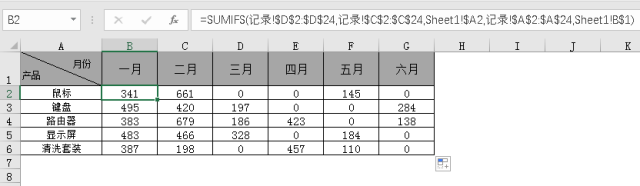
SUMIFS函数简介
功能:
用于计算其满足多个条件的全部参数的总量。
语法:
SUMIFS(sum_range, criteria_range1, criteria1, [criteria_range2, criteria2], …)
中文语法:
SUMIFS(求和区域, 条件区域1, 条件1, [条件区域2, 条件2], …)
其中:
参数1: 求和区域,必需的,需要求和的单元格区域;
参数2:,条件区域1,必需的,用来搜索条件1的单元格区域;
参数3:条件1,必需的,定义条件区域1中单元格符合的条件;
其后的参数:条件区域2, 条件2, …是可以省略的。
SUMIFS函数最多可以输入 127 个区域/条件对。
本题解析
在本示例中:
求和区域:记录!$D$2:$D$24;
有两个区域/条件对:
条件区域1:记录!$C$2:$C$24,即所有产品区域;
条件1:Sheet1!$A2,即模板表中的“鼠标”;
条件区域2:记录!$A$2:$A$24,即辅助列月份区域;
条件2:Sheet1!B$1,即模板表中的“一月”。
其中:
两个条件区域,都使用绝对引用,公式填充时,区域保持不便;
条件1“Sheet1!$A2”,使用混合引用,公式向下填充时,行会自动增加,向右填充时,产品所在A列保持不变;
条件2“Sheet1!B$1”,使用混合引用,公式向下填充时,保持月份所在第一行不变,向右填充时,月份所在的列自动改变。
 office办公软件入门基础教程
office办公软件入门基础教程
